Як створити резервну копію iPhone за допомогою iTunes
Незалежно від причини, для резервного копіювання iPhone накомп’ютер чи будь-яке інше місце, це завжди стане в нагоді. Незалежно від того, переходите ви на новий iPhone чи просто хочете запобігти втраті даних. Ви можете створити резервну копію iPhone на комп'ютер за допомогою iTunes та без iTunes. Apple Inc надала своїм користувачам iTunes та iCloud, щоб вони могли створити резервну копію пристрою, що не тільки запобіжить втраті даних, заподіявши вам незручності, але й допоможе відновити резервну копію на інших пристроях.
Отже, ось у цій статті ми дізнаємось, як створити резервну копію iPhone на iTunes. Ми також представляємо вам спосіб резервного копіювання iPhone без iTunes.
- Частина 1: Як створити резервну копію iPhone за допомогою iTunes
- Частина 2: Як створити резервну копію iPhone на комп'ютер без iTunes
- Частина 3: Поради: як відновити iPhone / iPad із резервного копіювання
Частина 1: Як створити резервну копію iPhone за допомогою iTunes
Щоб дізнатися, як створити резервну копію iPhone за допомогою iTunes, випотрібно буде встановити iTunes на комп’ютер. Після встановлення безпечного з'єднання між обома пристроями ви можете розпочати резервне копіювання даних. Але ви повинні пам’ятати, що резервну копію iTunes можна створити лише за умови довіри пристрою до комп'ютера. Потім виконайте наведені нижче дії:
Крок 1: Запустіть iTunes на комп’ютері та переконайтеся, що у вас є остання версія пристрою. Потім підключіть свій пристрій до програмного забезпечення. Пристрій розпізнається iTunes, і вам потрібно буде натиснути на піктограму пристрою на верхній панелі.
Крок 2: При натисканні на пристрій відкриється вкладка Зведення. У нижній частині ви побачите опцію "Back Up Now". Клацніть на варіант і підтвердьте дію.

Дані пристрою будуть резервні копії в iTunes протягом декількох хвилин. Але яким би ефективним не був метод, є і деякі недоліки.
- iTunes не дозволяє вибіркове резервне копіювання.
- iTunes зберігає лише одну резервну копію. Це покрокове резервне копіювання.
- Деякі дані не можна створити резервну копію за допомогою iTunes.
Через ці чи інші причини багато користувачів шукають альтернативний інструмент iTunes для резервного копіювання iPhone на комп'ютер без iTunes.
Частина 2: Як створити резервну копію iPhone на комп'ютер без iTunes:
Щоб створити резервну копію пристрою iOS без використання iTunes,у користувачів є набагато альтернатива для цього. Tenorshare iCareFone - це інструмент, який здатний вибірково створювати резервні копії даних iPhone та зберігати на комп'ютері кілька резервних копій. Більше того, його резервна функція абсолютно безкоштовна у використанні.
Ось кроки щодо резервного копіювання iPhone без iTunes за допомогою iCareFone:
Крок 1: Спочатку завантажте програмне забезпечення з веб-сайту та встановіть його на свій пристрій належним чином. Потім запустіть програмне забезпечення та підключіть свій пристрій до системи. Коли пристрій виявиться програмним забезпеченням, перейдіть на вкладку "Резервне копіювання та відновлення".
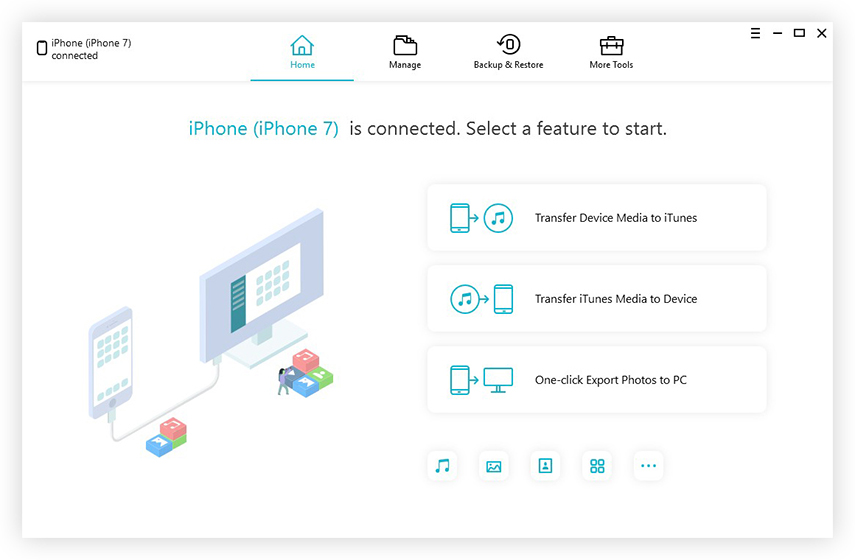
Крок 2: Файли пристрою будуть завантажені в інтерфейс. Ви можете виконати вибіркове резервне копіювання пристрою. Ви також можете налаштувати цільове місце, де резервна копія буде збережена під опцією Резервний шлях.
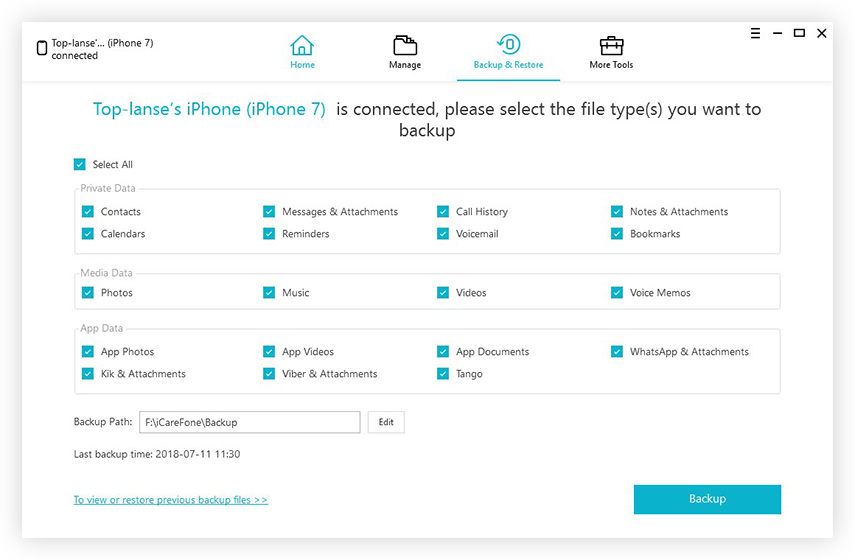
Крок 3: Нарешті торкніться кнопки "Резервне копіювання" і зачекайте, поки програмне забезпечення створить резервну копію вибраних даних вашого пристрою.

Після завершення резервного копіювання ви можете переглянути йогостворив резервну копію даних і віднови її, коли хочеш. Це самий гнучкий і швидкий метод резервного копіювання пристрою. Отже, ось як створити резервну копію iPhone на Mac / Windows без iTunes.
Частина 3: Поради: як відновити iPhone / iPad із резервного копіювання
Ви будете раді, що iCareFone також зробив відновлення даних iPhone дуже легко. Для відновлення не потрібно iTunes або iCloud. Виконайте наведені нижче дії та відновіть дані:
Крок 1: Запустіть додаток у вашій системі та підключіть свій iPhone до комп'ютера. Коли пристрій виявить програмне забезпечення, перейдіть на вкладку "Резервне копіювання та відновлення". Попередні файли резервного копіювання також будуть відображені на екрані.

Крок 2: Ви можете вибрати будь-який файл резервної копії зі списку та відкрити резервну копію, натиснувши на пункт Переглянути. Коли дані резервного копіювання відображаються на екрані, ви також можете мати попередній перегляд файлів. Якщо файли резервного копіювання iTunes зашифровані, вам потрібно буде ввести пароль шифрування, щоб розблокувати файл та відобразити дані.
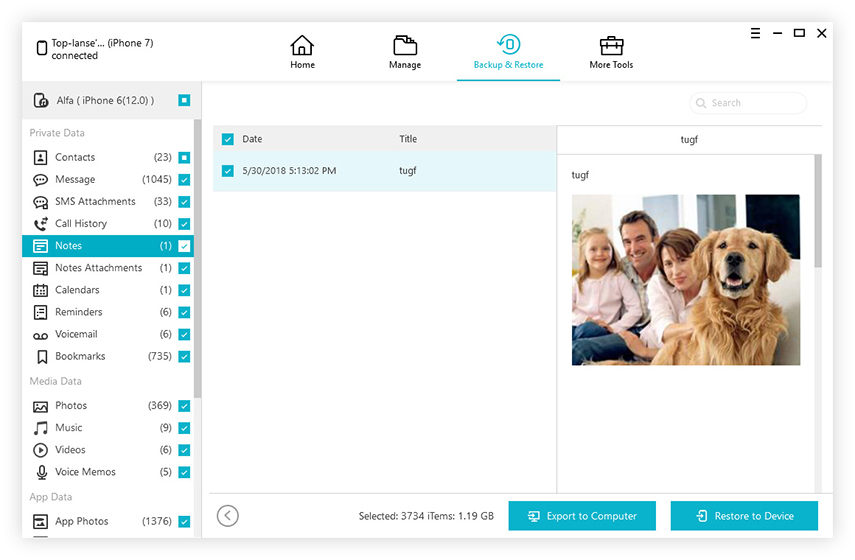
Крок 3: З відображених даних ви можете вибрати стільки файлів, скільки вам потрібно. Тепер вам доведеться вибрати, де потрібно відновити дані. Виберіть "Експорт у комп'ютер" або "Відновити на пристрій".

Якщо вам потрібно відновити дані на iPhone безпосередньо, то ви можете це легко зробити за допомогою цього інструменту. Навіть якщо у вас є резервні файли iTunes, програмне забезпечення може прочитати ці файли та надати потрібні дані.
Суть
Коли ви дізнаєтесь, як створити резервну копію iPhone з або безiTunes, буде легко зберегти зайву копію файлів даних. Тепер вам не доведеться турбуватися про втрату даних вашого пристрою. Tenorshare iCareFone пропонує більш гнучкий спосіб резервного копіювання даних. Окрім резервного копіювання та відновлення iPhone, це всебічне програмне забезпечення підтримує передачу файлів між iPhone та комп'ютером, передачу iTunes бібліотека з легкістю, керування даними iPhone і навіть виправлення проблем з iOS.





![[Solved] Розшифрувати резервне копіювання iPhone з / без пароля](/images/itunes-backup/solved-decrypt-iphone-backup-withwithout-password.jpg)



